WPS PPT用形状拆分图片的方法
2024-02-07 11:47:28作者:极光下载站
很多小伙伴在使用Wps软件对演示文稿进行编辑的过程中经常会需要对幻灯片中的图片进行设置。有的小伙伴想要对幻灯片中的图片进行形状拆分设置,也就是将自己喜欢的形状部分和图片重合,然后拆分出自己喜欢的区域。实现该操作的方法也很简单,我们只需要先选中图片,再选中形状,接着在绘图工具的子工具栏中打开“合并形状”工具,接着在下拉列表中点击选择“拆分”选项即可。有的小伙伴可能不清楚具体的操作方法,接下来小编就来和大家分享一下wps PPT用形状拆分图片的方法。
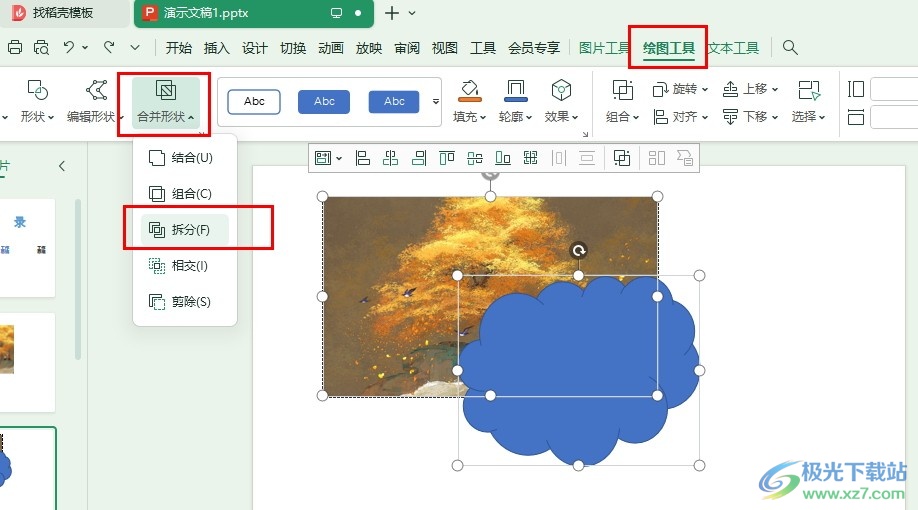
方法步骤
1、第一步,我们点击打开电脑中的WPS软件,然后在软件页面中双击打开一个演示文稿
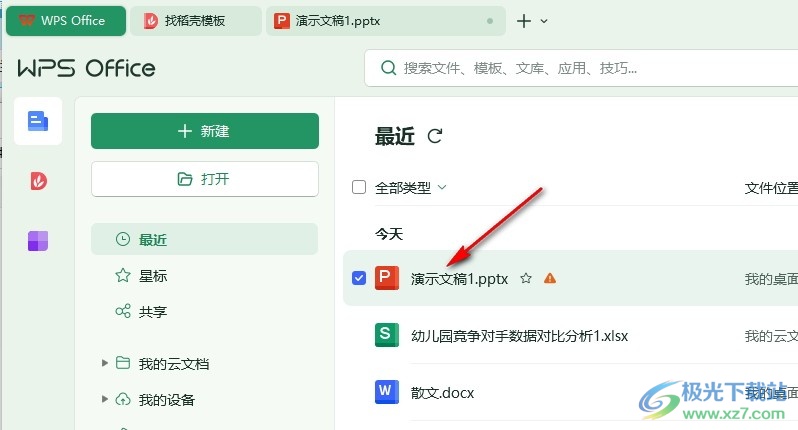
2、第二步,打开演示文稿之后,我们在演示文稿的编辑页面中打开插入工具,然后在其子工具栏中打开“形状”工具
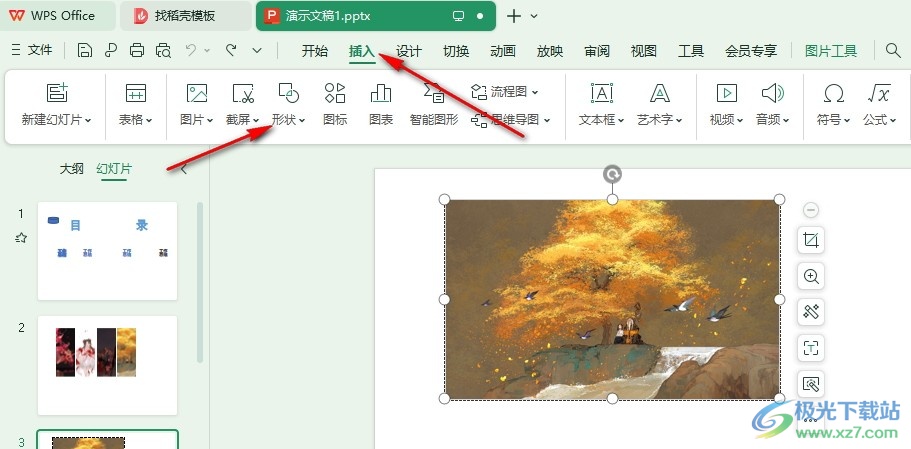
3、第三步,在形状工具的下拉列表中我们选择一个形状将其插入幻灯片中,然后将形状和图片进行重合,先选中图片,再按住“Ctrl”键选中形状
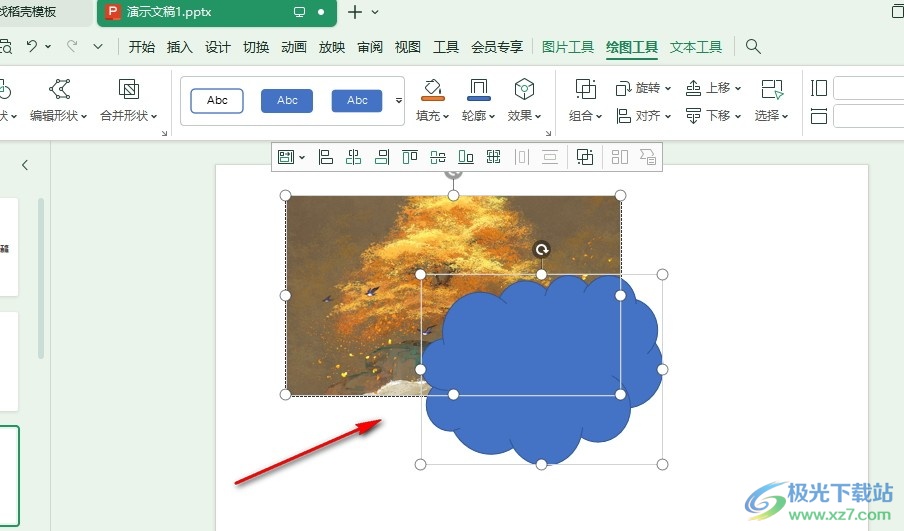
4、第四步,接着我们在绘图工具的子工具栏中找到“合并形状”工具,打开该工具,然后在下拉列表中选择“拆分”选项
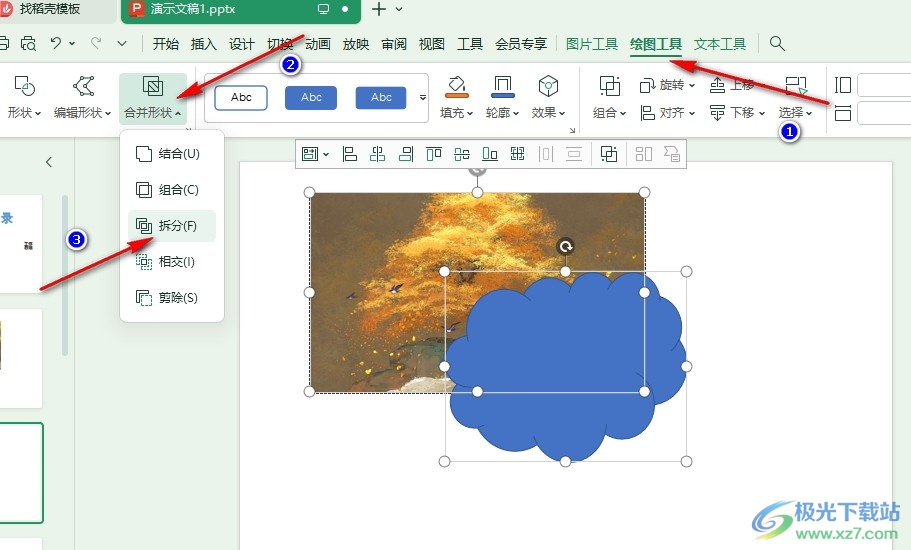
5、第五步,点击“拆分”选项之后,图片就被形状进行拆分了,我们点击图片范围中的形状,可以将该形状拖出图片范围
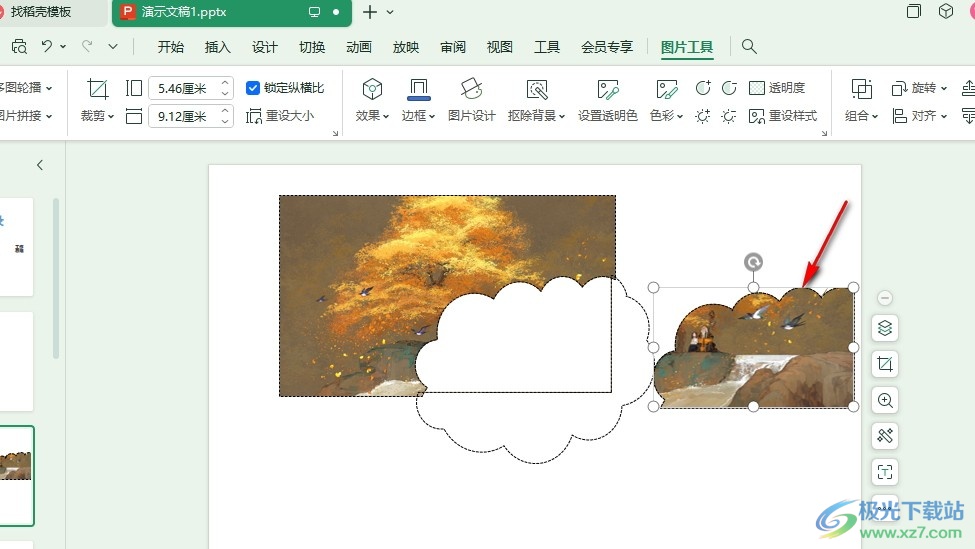
以上就是小编整理总结出的关于WPS PPT用形状拆分图片的方法,我们进入WPS的演示文稿编辑页面,然后在幻灯片中插入形状,将形状和图片重叠部分区域,接着先选中图片,再选中形状,然后在绘图工具的子工具栏中打开合并形状工具,最后在下拉列表中点击“拆分”选项即可,感兴趣的小伙伴快去试试吧。
